Descărcați Android 12 GApps pentru orice dispozitiv Android
Miscelaneu / / August 04, 2021
Pe măsură ce Google și-a lansat mult așteptatul Android 12 Beta 1, după ce câteva versiuni de previzualizare pentru dezvoltatori se dezvoltă foarte recent pentru o grămadă de dispozitive eligibile, mai avem câteva luni pentru a primi versiunea oficială stabilă de Android 12. Acum, utilizatorii entuziaști caută să descarce Android 12 GApps pentru orice dispozitiv Android, astfel încât să poată instala cu ușurință ROM-uri AOSP.
Merită menționat faptul că majoritatea ROM-urilor AOSP (Android Open Source Project) ale unor terțe părți (cunoscute și sub denumirea de firmware aftermarket) vin fără niciun pachet de aplicații Google preinstalat. Deci, este posibil ca utilizatorii interesați să blocheze manual fișierul GApps împachetează în funcție de preferința lor față de dispozitivele lor după instalarea ROM-ului personalizat, cu excepția ROM-ului Pixel Experience. Dacă sunteți și unul dintre ei, puteți urma acest ghid.
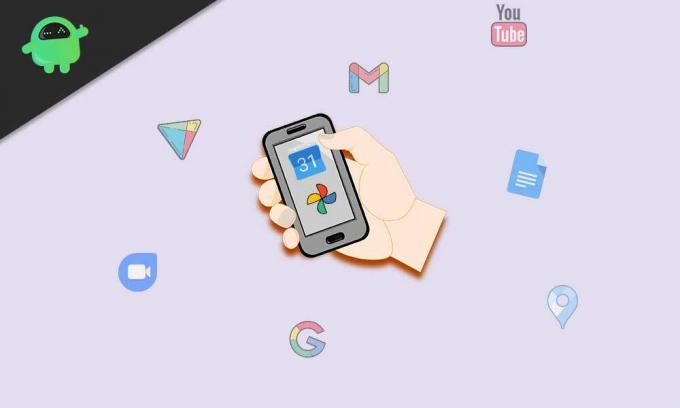
Conținutul paginii
- Ce este GApps?
-
De ce trebuie să instalați Google Apps?
- Descărcați GApps:
-
Cum se descarcă și se instalează Android 12 GApps?
- Precondiții:
- Instrucțiuni de instalare:
Ce este GApps?
GApps înseamnă „Aplicații Google”, care vine practic ca un pachet complet sub forma unui fișier zip flashable sau a unui fișier APK. După ce blocați un firmware personalizat pe oricare dintre dispozitivele dvs. Android deblocate, puteți să blocați GApps prin fișierul APK sau utilizând recuperarea TWRP. Dacă firmware-ul dvs. personalizat nu are aplicații Google preinstalate, pachetul GApps este util.
Pachetul GApps sau Google Applications include toate aplicațiile Google stoc care sunt utile pentru dispozitivele Android precum Google Play Services, Google Magazin Play, Google App, Chrome, Gmail, Tastatură Google, Calendar, Contacte, Mesaje, YouTube, Google Drive, Google Foto, Google Maps, Duo și Mai Mult. În funcție de preferințe, puteți alege pachetul GApps de care aveți nevoie din câteva opțiuni.
De ce trebuie să instalați Google Apps?
Dacă sunteți nou la firmware-ul personalizat care nu include aplicații Google pentru utilizare zilnică, atunci este foarte important pentru dvs. să instalați manual pachetul Google Apps. Cel mai important, serviciile Google Play, Google Play Store etc. ar trebui să fie pe telefonul dvs. Android pentru a rula sistemul corect. În caz contrar, pe termen lung, este posibil să întâmpinați câteva probleme cu rularea aplicației sau actualizări etc.
Prin urmare, în general, blochăm pachetul GApps pe dispozitivele noastre Android după instalarea firmware-ului personalizat. Deoarece majoritatea firmware-urilor personalizate vin fără pachetul GApps preinstalat, este destul de greu pentru utilizatorii reali de Android să-l folosească în continuare ca driver zilnic. De exemplu, dacă utilizați orice variantă chineză a dispozitivelor Android, va trebui să blocați manual GApps, deoarece aplicațiile Google nu pot fi utilizate de obicei în China.
Cu toate acestea, dacă într-adevăr nu doriți să utilizați aplicații Google pe dispozitivul dvs. Android, atunci puteți merge fără ea.
Descărcați GApps:
În prezent, am reușit să vă oferim pachetul BiTGApps pentru Android 12, care poate fi util.
BiTGApps-arm-12.0.0-R26_signed.zip
Reclame
Cum se descarcă și se instalează Android 12 GApps?
Declinare de responsabilitate: Nu există pachet Google Apps stabil și funcțional pe deplin disponibil acum pentru Android 12. Puteți inițial să funcționeze ca o versiune beta. GetDroidTips nu va fi responsabil pentru niciun fel de problemă care ar putea apărea pe dispozitivul dvs. după instalarea acestui fișier.
Înainte de a vă îndrepta către pașii intermitenți, asigurați-vă că respectați cerințele în mod corespunzător.
Precondiții:
- Firmware-ul personalizat ar trebui instalat pe dispozitivul dvs.
- Dispozitivul dvs. ar trebui să fie și el înrădăcinat.
- Asigurați-vă că instalați cea mai recentă recuperare personalizată TWRP pe telefonul dvs.
- Păstrați dispozitivul încărcat cu cel puțin 50%.
Instrucțiuni de instalare:
- Presupunem că ați instalat deja firmware personalizat pe dispozitivul dvs. Android și că este și el înrădăcinat.
- Acum, descărcați pachetul GApps pe telefon.
- Porniți dispozitivul în recuperarea TWRP> Apăsați pe Instalare din meniul principal TWRP.
- Răsfoiți și selectați fișierul zip BiTGApps descărcat.
- Glisați pentru a confirma intermitentul și așteptați finalizarea procesului.
- După ce ați terminat, asigurați-vă că reporniți dispozitivul în sistem în mod normal.
- Bucurați-vă!
Gata, băieți. Sperăm că acest ghid ți-a fost de ajutor. Pentru întrebări suplimentare, nu ezitați să întrebați în comentariul de mai jos.
Reclame



